HL-2150N
FAQ & Fehlerbehebung |
Ich kann in einer Netzwerkumgebung nicht vom Drucker aus drucken, wenn ich Windows XP SP2 32 BIT oder Windows Vista 32 BIT verwende. Was kann ich tun?
Dieses Problem kann auftreten, wenn der Druckeranschluss während der Installation des Brother-Druckertreibers und -Softwarepakets oder des Treiberbereitstellungs-Assistenten nicht ausgewählt wird, wenn Windows XP SP2 64 BIT, Windows Server 2003 64 BIT oder Windows Vista 64 BIT als Serverbetriebssystem verwendet wird.
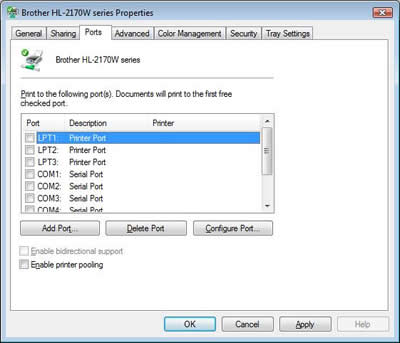
Um dieses Problem zu vermeiden, installieren Sie zunächst den Druckertreiber für das Clientbetriebssystem auf dem Serverbetriebssystem. Wenn Sie Windows XP SP2 32 BIT oder Windows Vista 32 BIT als Clientbetriebssystem verwenden, sollte der Druckertreiber für diese beiden Betriebssysteme auf dem Serverbetriebssystem Windows XP SP2 64 BIT, Windows Server 2003 64 BIT oder Windows Vista 64 BIT installiert sein.
Um dieses Problem zu lösen, befolgen Sie die nachstehenden Anweisungen.
-
Deinstallieren Sie den Windows-Druckertreiber.
Deinstallieren Sie das Programm über das Startmenü auf Ihrem Computer:-
Klicken Sie auf dem Clientcomputer Windows XP SP2 32 BIT oder Windows Vista 32 BIT auf
Start>Alle Programme> Ihren Druckernamen. - Klicken Sie auf Deinstallieren.
- Folgen Sie den Anweisungen auf dem Bildschirm.
Deinstallieren mit dem Deinstallationstool für Druckertreiber:- Erstellen Sie ein temporäres Verzeichnis auf Ihrer Festplatte, um die heruntergeladene Datei zu speichern, z. B. C:\Bront
- Klicken Sie hier, um das Deinstallationstool für Druckertreiber herunterzuladen, um die Treiber zu entfernen.
-
Doppelklicken Sie nach Abschluss des Downloads auf die heruntergeladene Datei, um sie zu extrahieren.
Doppelklicken Sie auf „brunins.exe“. - Wählen Sie den Druckertreiber aus, den Sie entfernen möchten, und klicken Sie auf die Schaltfläche Deinstallieren .
- Starten Sie Ihren Computer neu.
-
Klicken Sie auf dem Clientcomputer Windows XP SP2 32 BIT oder Windows Vista 32 BIT auf
-
Installieren Sie den Druckertreiber für Windows XP SP2 32 BIT oder Windows Vista 32 BIT auf dem Windows XP SP2 64 BIT-, Windows Server 2003 64 BIT- oder Windows Vista 64 BIT-Server.
- Öffnen Sie den Druckerordner.
- Klicken Sie mit der rechten Maustaste auf das Symbol für den Druckernamen, und wählen Sie die Option „Eigenschaften“ aus.
- Öffnen Sie die Registerkarte Freigabe und klicken Sie auf zusätzlicheTreiber.
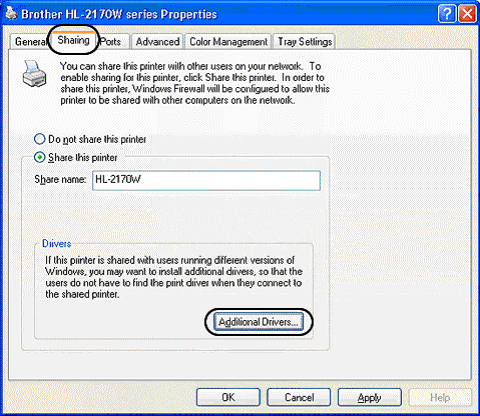
-
Aktivieren Sie das Kontrollkästchen „x86“ neben Windows 2000, Windows XP, Windows Server 2003.
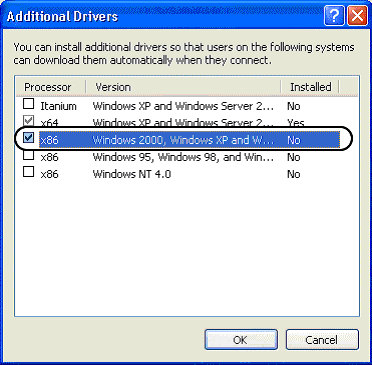
- Klicken Sie auf OK.
- Klicken Sie auf Durchsuchen , und klicken Sie im Feld LAUFWERKE auf das Dropdown-Menü, um den Ordner auszuwählen, in dem Windows XP SP2 32 BIT- oder Windows Vista 32 BIT-Treiber vorhanden sind.
- Klicken Sie auf Öffnen.
- Klicken Sie auf OK.
-
Installieren Sie den Druckertreiber auf dem Client-Computer Windows XP SP2 32 BIT oder Windows Vista 32 BIT neu.
Für Benutzer von Windows XP 32 BIT:- Klicken Sie im Druckerordner auf „Drucker hinzufügen“.
- Klicken Sie auf Weiter.
- Wählen Sie einen Netzwerkdruckeroder einen an einen anderen Computer angeschlossenen Druckeraus und klicken Sie auf Weiter.
- Wählen Sie „mit diesem Drucker verbinden“, und geben Sie dann den Namen des freigegebenen Netzwerkdruckers ein, z. B. \\Server\[model Name]
- Klicken Sie auf Weiter.
- Wenn Sie den Drucker als Standarddrucker verwenden möchten, wählen Sie Ja.
- Klicken Sie auf Weiter.
-
Klicken Sie auf Fertig stellen.
- Sie müssen als Administrator angemeldet sein.
- Wenn die Eingabeaufforderung „Benutzerkontensteuerung“ angezeigt wird, klicken Sie auf Weiter.
- Wenn die Warnmeldung „Windows-Sicherheit“ angezeigt wird, klicken Sie auf „Diese Treibersoftware trotzdem installieren.„.
- Klicken Sie im Druckerordner auf „Drucker hinzufügen“.
- Klicken Sie auf „Netzwerk-, Wireless- oder Bluetooth-Druckerhinzufügen “.
- Klicken Sie Der Drucker nachdem ich suche ist nicht gelistet.
- Wählen Sie „Wählen Sie einen freigegebenen Drucker nach Namenaus “, und geben Sie den Namen des freigegebenen Netzwerkdruckers ein, z. B. \\Server\[model Name].
- Klicken Sie auf Weiter.
- Das Dialogfeld Testdruck wird angezeigt. Klicken Sie auf Fertig stellen.
- Versuchen Sie nach Abschluss der Installation erneut, zu drucken.
